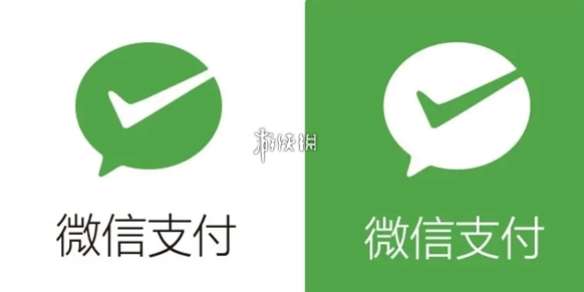系统之家u盘重装win7旗舰版系统的操作方法
2021-07-01 21:31来源:10dpc作者: Artager
如果我们想要重装自己电脑操作系统的话,对于系统之家u盘如何重装win7旗舰版系统这个问题,小编觉得我们首先应该做一下准备工作。先在系统家园下载我们需要的操作系统,然后再你根据自己的个人需要制作U盘启动盘再进行接下来的安装系统步骤即可。详细系统之家u盘重装win7旗舰版系统的方法一起来看看吧~
系统之家u盘重装win7旗舰版系统的操作方法:
1、先下载win7旗舰版,下载U启动软件,然后最好是准备一个10GB的U盘进行制作。
2、打开U启动软件,选择自己插入的U盘,然后点击【开始制作】。
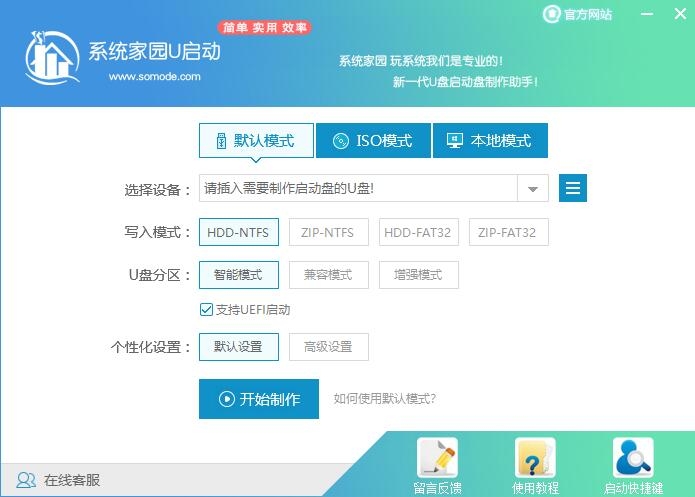
3、在给出的系统中,选择自己想要的系统,然后点击【开始制作】。
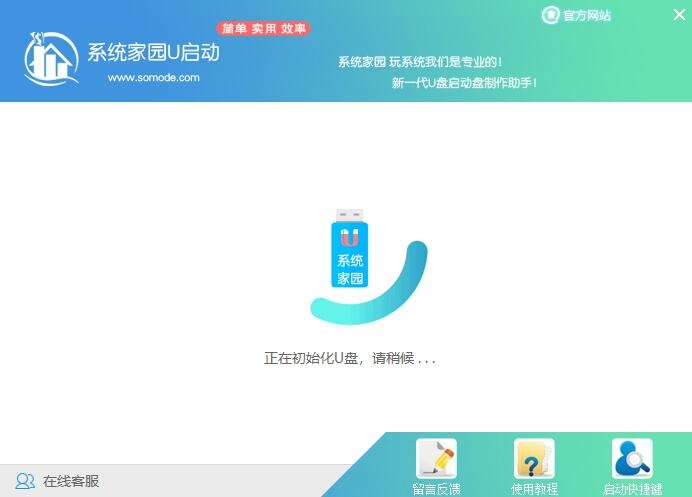
5、然后会弹出提示,注意保存备份U盘中重要数据,然后点击【确定】。
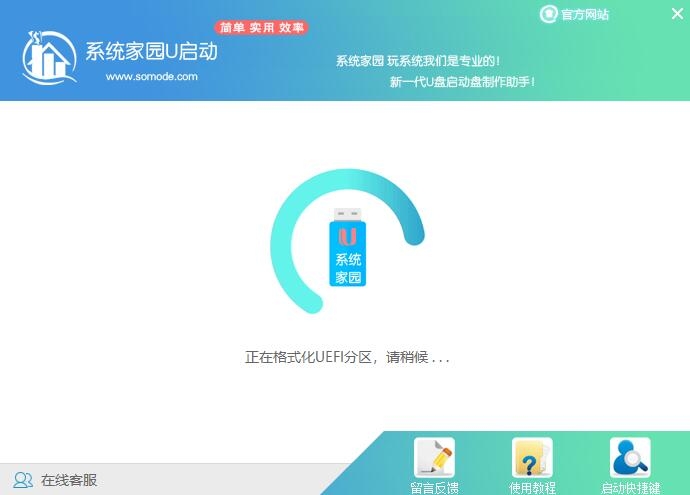
6、制作完成以后,会弹出成功提示,点击【确定】。
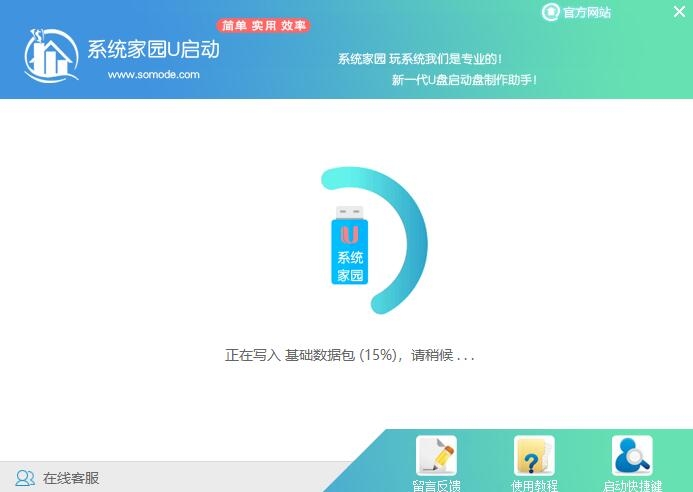
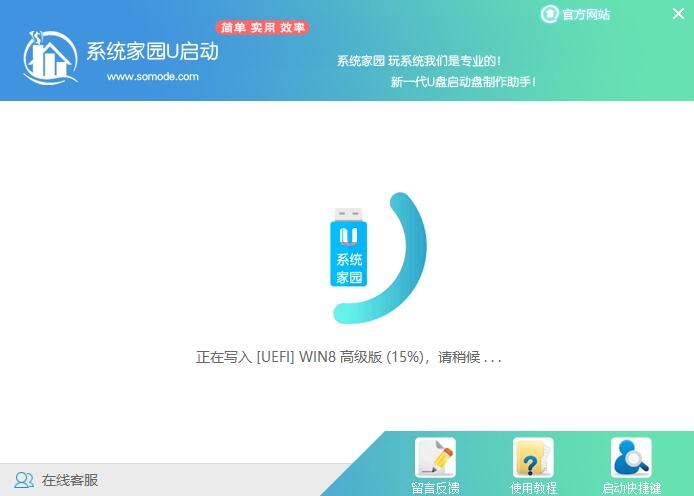
7、然后重启电脑,电脑开机的时候,按下【F2】或【F10】进入系统界面。选择【代表U盘的USB】选项。
ps:每种电脑主板型号不一样,进入系统界面的按键也不同
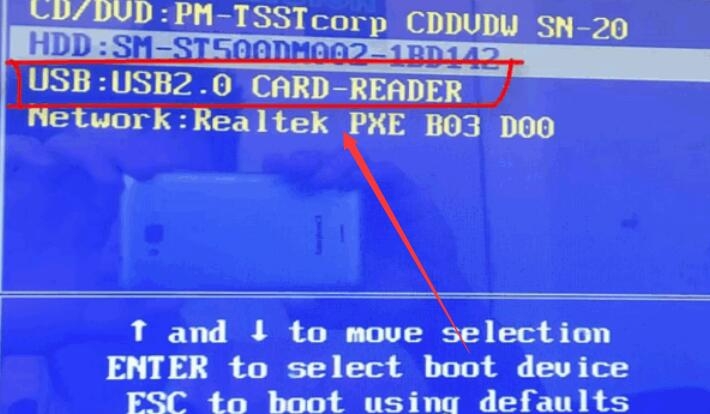
8、然后会打开U启动界面。选择第二个【系统家园 WIN8 PE 高级版(新机器)】。
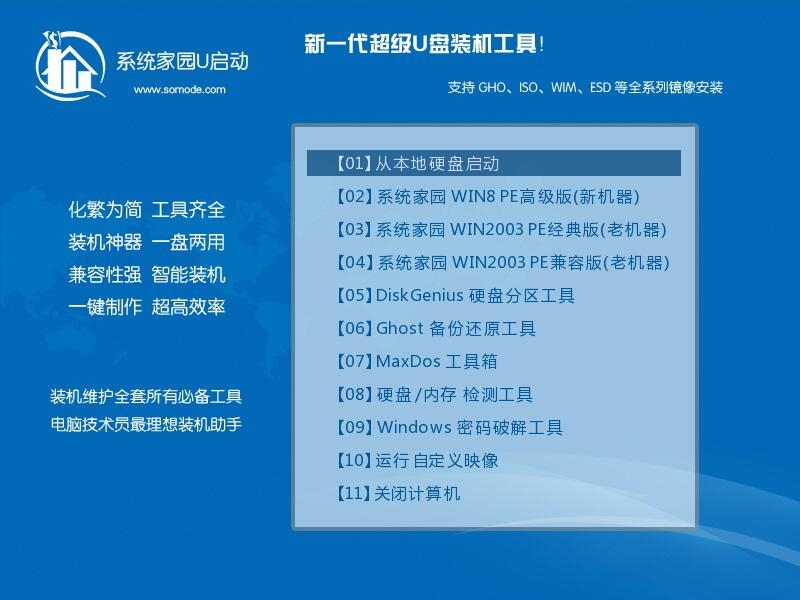
9、然后选择你下载的系统进行安装,点击【安装】即可。
10、选择盘符的时候,默认选择C盘。然后点击选择【开始安装】。
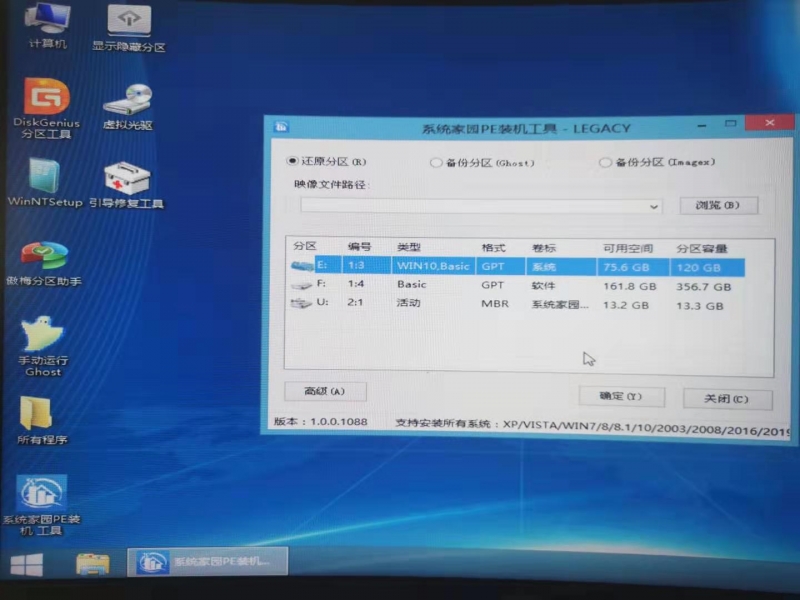
11、稍作等待后,安装完成,拔出U盘,重启电脑就完成了哦。
相关阅读
更多- QQ群怎么设置管理员?QQ群设置管理员的方法04-13
- 如何使用微信?使用微信的步骤03-14
- 如何开通微信支付分?开通微信支付分的步骤03-14
- 如何给word文档加密?给word文档加密的步骤03-14
- 如何点亮微信图标?点亮微信图标的步骤03-14
- 欠钱不还电话不接微信不回怎么办?欠钱不还电话不接微信不回处理方法03-14
- QQ怎么发闪照?QQ发闪照的步骤03-14
- QQ自动回复怎么设置?QQ自动回复设置步骤03-14